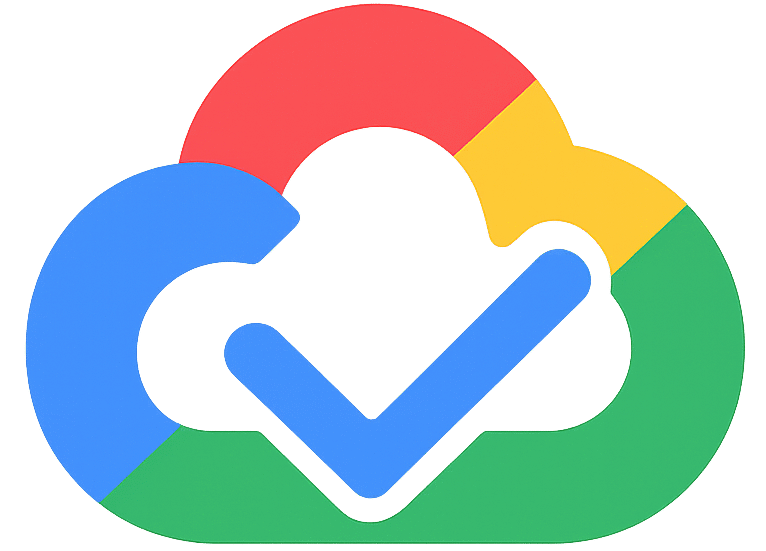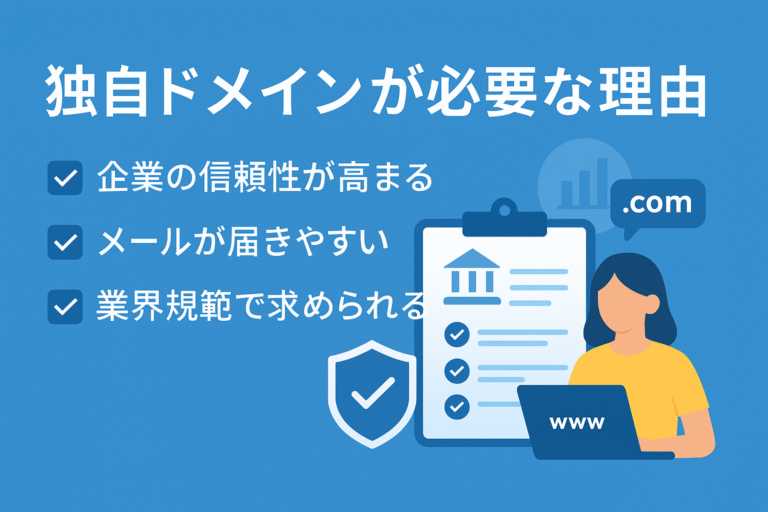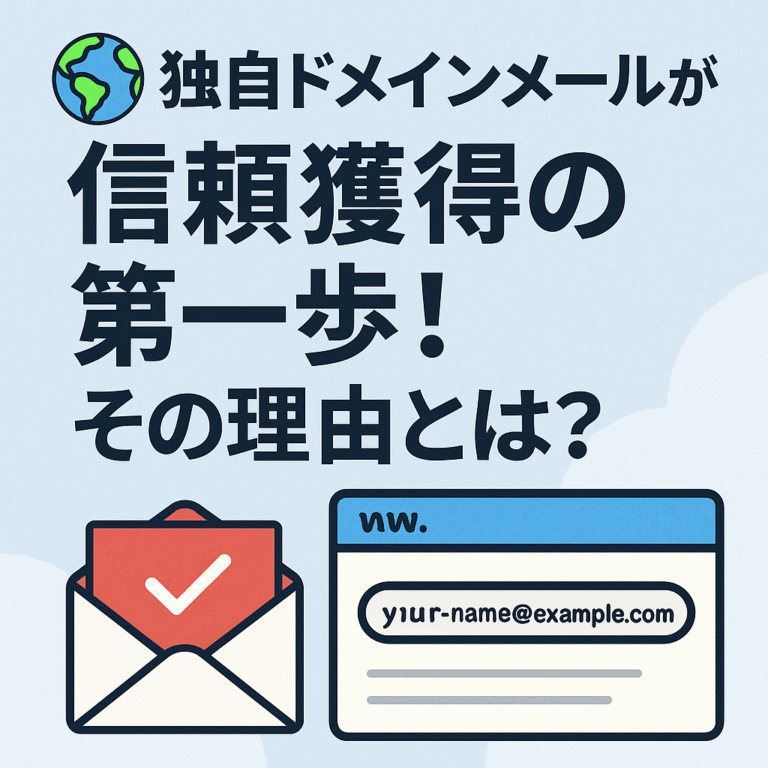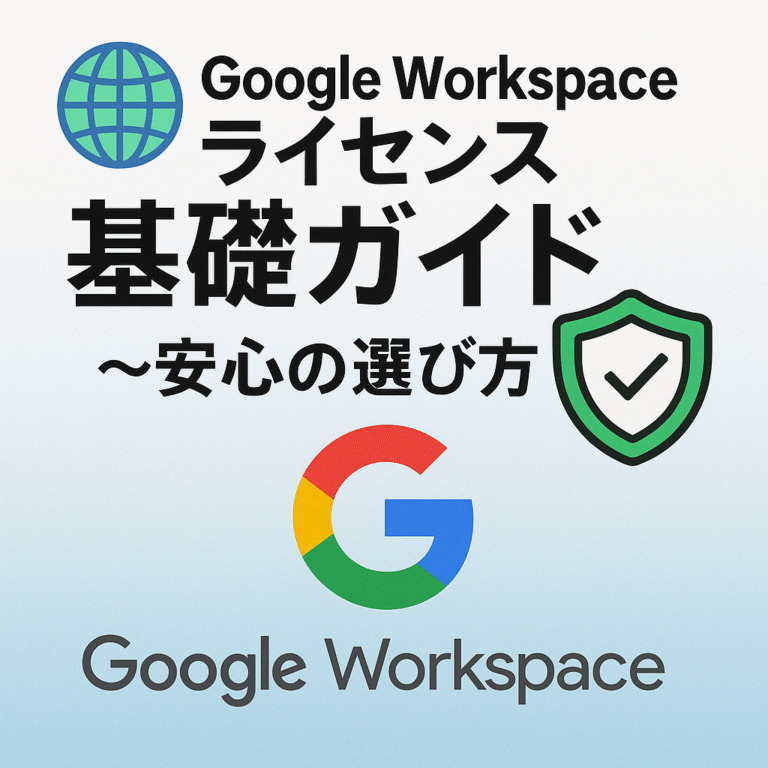Google Drive初心者が知るべき5つのポイント
Google Driveは、仕事やチーム作業をもっと効率よくする頼もしいツールです✨初めて使うとき、どこから始めて何に気をつければいいのか迷いがちですよね。今回は利用前に押さえておきたい大切なポイントを分かりやすくご紹介します。
Google Driveの基本機能と活用シーン
Google Driveは、単なるクラウドストレージではありません。ファイル保存・共有・同時編集・自動バックアップなど、日々の業務やチームワークを支える多彩な機能がそろっています。2025年8月現在、Google DocsやSheets、Slidesといったオンライン編集ツールとシームレスに連携し、例えば会議資料の下書きや表計算ファイルのアップデートも数秒で反映されます。
日系企業の現地支社でも、「請求書フォーマットをドライブ上で一元管理し、経理担当がどこからでも即時に確認・編集できるようになった」という声がありました。さらに、Google Drive上でのコメント機能を活用し、時差を気にせずタスクを進められるケースも増えています。
- スマートフォンからの簡単アクセス
- ファイルごとのアクセス履歴保存
- ドライブ上で直接PDFや画像の閲覧が可能
また、「共有ドライブ」機能を活用し、メンバーの入れ替え時もデータの所有権が個人に残らない点は他社サービスと比べて好評です。業務フロー全体の効率化を意識してDriveを活用することで、無駄な作業や情報の取りこぼしを減らせます。
ファイルやフォルダの整理術
Google Driveで効率よく作業を進めるためには、ファイルやフォルダの整理方法が大きなポイントとなります。2025年8月のアップデートで、フォルダカラーのカスタマイズやピン留め機能が追加され、プロジェクトごと・担当分野ごとに直感的な仕分けがしやすくなりました。
たとえば、実際にある現場では部署ごとに色分けを行い、急ぎの案件は目立つ色を使って優先順位を一目で把握。「2025-営業」「2025-経理」のように年月や用途を先頭に付けて並べ変えるルールも活用されています。
- サブフォルダを2階層までに抑える
- 検索性向上のため日本語と英数字の両方で名前を統一
- ファイル名は短く、スペースではなく「_」や「-」を利用
新しく導入された「クイックアクセス」表示では、よく使うファイルが自動で予測表示されるため、大量のファイルがある環境でも迷うことがありません。また、共有フォルダでは管理権限を明確に分けて登録しておくことで、誤った削除や重複保存のリスクを抑える工夫も有効です。
運用ルールをチーム内で明文化し、定期的にフォルダ構成を見直すことで、業務の効率とセキュリティの両面をバランスよく保てます。
安全にデータを共有する方法
Google Driveでデータ共有を行う際は、セキュリティ対策と適切な権限管理が欠かせません。2025年8月現在、共有リンク作成時に「閲覧のみ」「コメント可能」「編集可能」といった細かな権限制御が用意されており、用途に応じた選択ができます。
ある日系デザイン事務所では、大容量の画像を外部クライアントと共有する際に「有効期限付きリンク」を利用。これにより、納品後は自動でアクセスが停止し、無用な情報漏洩を防げます。また、共有相手をドメイン指定や個別アドレスに限定することで、信頼できる関係者以外はファイルを見ることができません。
- 共有状況は「管理者コンソール」から一覧確認が可能
- ダウンロードや印刷の制限をファイルごとに設定
- 機密書類には「閲覧通知」機能を使いアクセス履歴をチェック
最近では、SlackやTeamsとの連携を使い、リンクそのものを社内チャット以外で送らないという運用も広がっています。意外と見落としがちな手順として、共有解除や権限の定期見直しを必ず行い、長期間不要なアクセスが残らないよう注意しましょう。
スマートなアクセス管理と権限設定
Google Driveのアクセス管理は、情報漏洩リスクを減らし、業務の効率を向上させるために非常に重要です。2025年8月現在、フォルダやファイルごとに「オーナー」「編集者」「閲覧者」「コメント可」など細かく役割を分けることができます。
たとえば、実際のプロジェクトでは、営業チームには「編集可」権限、一般スタッフには「閲覧のみ」権限を割り当て、重要ファイルは管理者のみが編集できる仕組みを構築しています。特に人事関連や財務データのフォルダについては、二重認証(2段階認証)の利用も必須化されてきました。
- アクセス権の一括管理はGoogle Workspace管理コンソールが便利
- 「リンクを知っている全員」にせず、必ず限定した共有範囲を設定
- 定期的にファイルオーナーを確認し、不要な共有はすぐ停止
また、会計事務所の例では、クライアントごとに共有フォルダを作成し、閲覧者と編集者を正しく分けることで、過去データの改ざん防止と迅速なファイル差し替えを両立しています。必要がなくなったプロジェクトや異動したスタッフの権限はすぐに見直すことで、事故やトラブルを事前に防げます。
トラブル時のサポートとバックアップ対策
ファイルの消失や誤削除、同期エラーといったトラブルが発生した際、迅速な対処と堅実なバックアップ運用が重要です。Google Driveでは、30日以内であれば「ゴミ箱」から元に戻すことが可能で、管理者はさらにドメイン全体の復元機能も利用できます。
実際に、製造業の現場ではサーバー移行時のファイルロストが発生しましたが、「Google サポート」に英語で問い合わせを行い、数時間以内にデータの大部分を元通りにできたという報告があります。またDrive for Desktopを活用し、ローカルPCに自動同期を設定しているケースも多く、ネット障害時でも一定の作業を継続できます。
- 定期的な「マイドライブ」全体のエクスポート機能を活用
- 編集履歴で過去バージョンへ即時ロールバック
- サポートへの問い合わせ内容は時差に配慮して英語で作成がおすすめ
さらに、重要ファイルに限ってはGoogle Vaultとの連携保存、加えて外部ストレージ(SSDやNAS)への二重バックアップを社内ルールに組み込むことで、万が一のリスクに備える企業も増えています。
まとめ
Google Driveは、導入のしかたや整理、共有の細かな工夫次第で業務効率を大きく変えられるツールです。ファイルやフォルダの管理ルールを定期的に見直し、信頼できるアクセスやバックアップ運用を積み重ねていくことで、どんなトラブルにも冷静に対応できる強いチームがつくれます。まずは「共有設定」や「フォルダ名の付け方」など、すぐに試せることから一歩踏み出してみてください。迷ったときは現場の声やサポート窓口の利用も立派な選択肢です。